Google baru saja meluncurkan pembaruan untuk aplikasi pesan (Messages) yang tersedia secara default di smartphone Android yang belum dimodifikasi oleh pabrikan seperti Samsung, Vivo, Oppo, dan lainnya. Aplikasi ini disebut “Messages” atau “Pesan” dalam bahasa Indonesia. Jika ponsel kamu belum memilikinya karena pabrikan menanamkan aplikasi pesan mereka sendiri, jangan khawatir. Kamu masih bisa mengunduhnya melalui Google Play Store.
Salah satu fitur paling keren dari aplikasi ini adalah kemampuannya mengirim dan membaca SMS melalui situs web, mirip dengan cara kerja WhatsApp Web atau Telegram Web. Ini artinya, sekalipun smartphone kamu tertinggal di rumah, kamu masih bisa mengirim SMS atau membaca pesan yang masuk.
Berikut adalah langkah-langkah mudah untuk melihat SMS lewat Google melalui web, persiapan yang diperlukan, serta cara-cara untuk menjaga privasi dan keamanan pesan kamu.
Cara Melihat Pesan di Komputer atau Tablet Android
Kamu bisa menggunakan komputer atau tablet Android untuk mengirim pesan dan melihat SMS melalui situs web Messages. Untuk ini, aplikasi Messages di ponsel harus terhubung ke komputer. Jadi, biaya operator tetap berlaku saat kamu menggunakan layanan ini, sama seperti menggunakan aplikasi di ponsel.
Kode QR untuk Message for Web
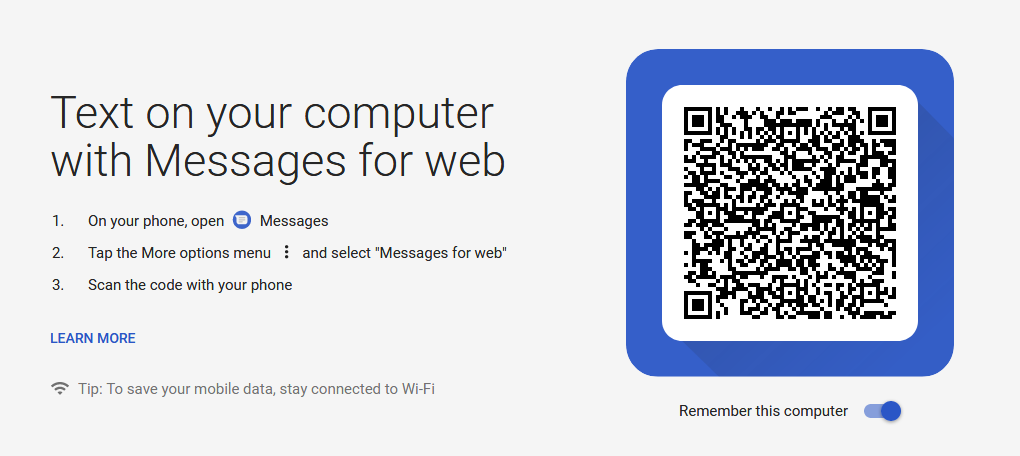
Kode QR ini unik untuk setiap komputer atau tablet yang kamu gunakan dan menyambungkan aplikasi Messages di ponsel dengan perangkat tersebut. Beberapa hal penting terkait kode QR Message for Web:
- Kode ini unik untuk setiap perangkat.
- Kamu bisa menyambungkan akun Messages di beberapa perangkat, tapi hanya satu yang bisa aktif dalam satu waktu.
- Saat kamu membuka Messages di komputer, perangkat lain akan otomatis terputus dari percakapan, kecuali tablet yang akan tetap aktif.
Persiapan yang Diperlukan
Sebelum mulai menggunakan Messages for Web, ada beberapa persiapan yang perlu kamu lakukan.
Di Smartphone Android:
- Pastikan kamu memiliki aplikasi Messages versi terbaru.
- Koneksi internet, baik Wi-Fi atau data seluler.
- Android versi 5.0 atau lebih baru.
Di Komputer:

- Gunakan salah satu browser seperti Chrome, Mozilla Firefox, Safari, atau Microsoft Edge.
- Pastikan kamu punya koneksi internet yang stabil.
Cara Menyiapkan Messages for Web
Berikut adalah langkah-langkah yang perlu kamu ikuti untuk memulai menggunakan Messages for Web:
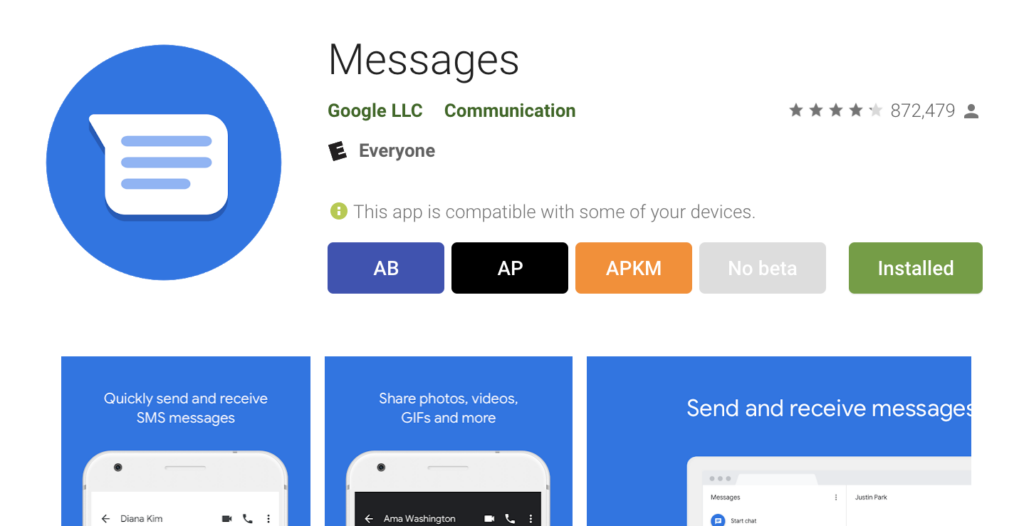
- Buka aplikasi Messages di smartphone kamu.
- Klik ikon tiga titik di pojok kanan atas, lalu pilih “Penyambungan Perangkat.”
- Buka browser di komputer kamu dan akses situs Messages untuk Web.
- Kalau ingin otomatis terhubung di masa depan, centang kotak “Ingat komputer ini.”
- Pindai kode QR yang muncul di layar komputer menggunakan kamera ponselmu.
- Setelah berhasil, ponsel akan bergetar dan pesan-pesan dari aplikasi Messages akan muncul di komputer.
Semua percakapan, kontak, dan pengaturan kamu akan tersinkronisasi dan di-cache di browser yang kamu gunakan. Namun, untuk menjaga keamanan, aplikasi akan otomatis keluar jika tidak digunakan selama beberapa minggu.
Cara Melihat SMS Lewat Google di Web
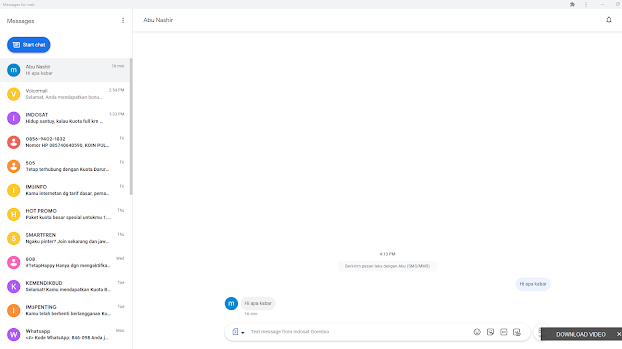
Setelah semuanya siap, kamu bisa melihat pesan yang masuk dan mengirim pesan langsung dari browser komputer kamu. Notifikasi pesan yang belum dibaca akan muncul di ikon Messages di tab browser. Kalau ingin tampilan yang lebih nyaman di mata, kamu bisa mengaktifkan “Tema Gelap” di pengaturan Messages for Web.
Cara Melepas Sambungan Messages untuk Web
Untuk menjaga keamanan dan privasi, penting untuk melepas sambungan antara komputer dan ponsel kamu setelah selesai menggunakan Messages for Web, terutama jika kamu menggunakan komputer publik.
Di Komputer:
- Buka Messages for Web.
- Klik ikon tiga titik di pojok kiri atas, lalu pilih “Lepas Sambungan.”
Di Android:
- Buka aplikasi Messages.
- Klik ikon tiga titik di pojok kiri atas, lalu pilih “Penyambungan Perangkat.”
- Pilih perangkat yang ingin dilepas sambungannya dan klik “Hapus.”
Cara Melihat SMS Lewat Google di Android
Selain lewat web, kamu juga bisa melihat pesan di smartphone Android menggunakan aplikasi Messages. Kalau aplikasi ini belum ada di perangkatmu, kamu bisa mengunduhnya dari Google Play Store. Berikut adalah langkah-langkah cara melihat SMS lewat Google di Android:
- Pastikan ponsel kamu sudah terhubung dengan kode QR unik dari Messages for Web.
- Beberapa smartphone memungkinkan pengiriman pesan tanpa harus terhubung ke internet.
- Setelah semua terhubung, kamu bisa mulai menggunakan tablet atau komputer untuk mengakses SMS.
Cara Mengirim dan Menerima SMS di Chromebook
Kamu juga bisa mengirim dan menerima SMS langsung dari Chromebook. Pesan akan ditampilkan pada aplikasi Messages yang terhubung dengan ponsel kamu. Sama seperti di komputer, biaya operator tetap berlaku saat kamu mengirim pesan melalui Chromebook. Berikut adalah persiapan yang diperlukan:
- Chromebook dengan ChromeOS versi 71 atau lebih baru.
- Smartphone Android yang terhubung dan memiliki koneksi internet.
Berikut adalah langkah-langkah untuk menghubungkan Chromebook dengan Messages for Web:
- Hubungkan smartphone ke Chromebook.
- Buka aplikasi Messages di ponsel, lalu klik ikon tiga titik di pojok kanan atas dan pilih “Messages untuk Web.”
- Di Chromebook, buka aplikasi Messages dan centang “Ingat Komputer Ini” untuk login otomatis di masa depan.
- Pindai kode QR yang muncul di layar Chromebook dengan ponsel kamu.
Percakapan terakhir dan pengaturan akan otomatis tersinkronisasi dan dienkripsi di browser Chromebook. Seperti di komputer, akun Messages akan otomatis keluar jika tidak digunakan selama lebih dari dua minggu.
Demikian panduan lengkap cara melihat SMS lewat Google menggunakan Messages for Web dan di perangkat Android. Dengan fitur ini, kamu bisa lebih mudah membaca dan mengirim SMS tanpa harus selalu memegang ponsel.
Jika artikel ini bermanfaat, jangan ragu untuk membagikannya dengan teman dan keluarga agar mereka juga bisa mencoba fitur keren ini! Terus pantau situs ini untuk info dan tips lainnya.
Salam semangat!
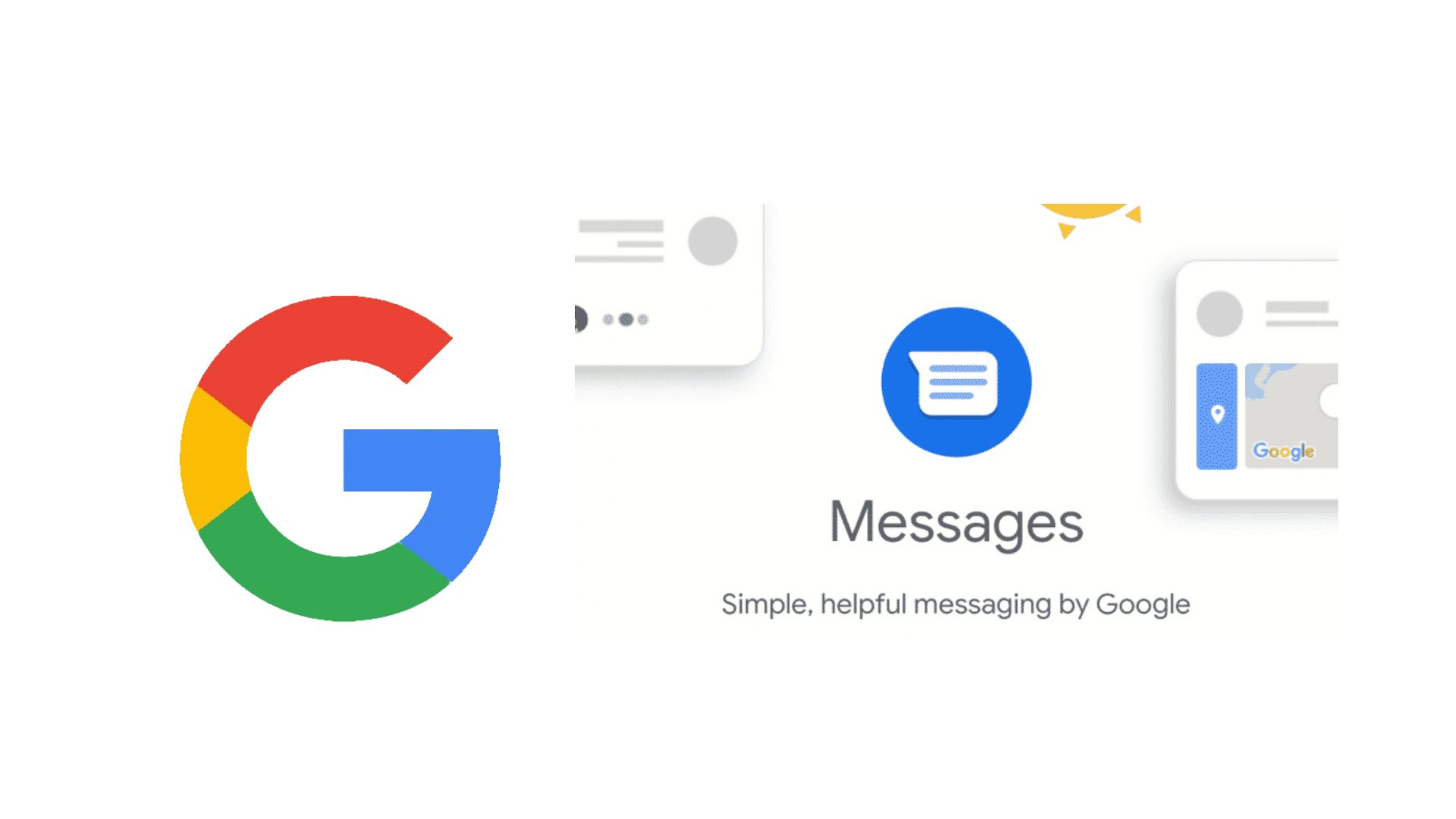
Leave a Reply